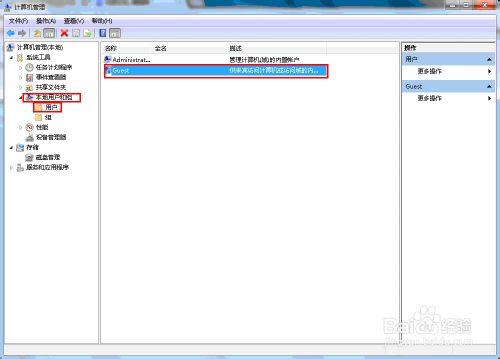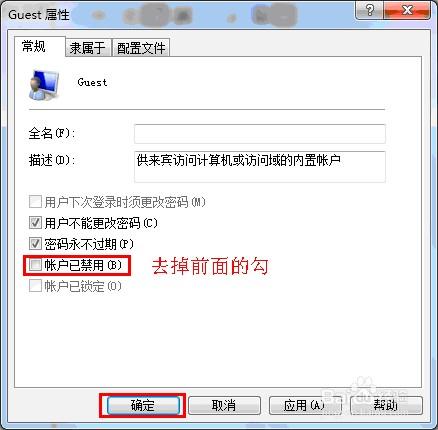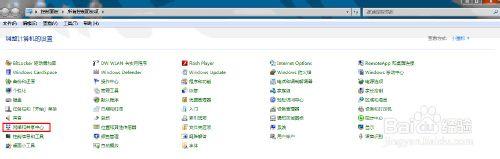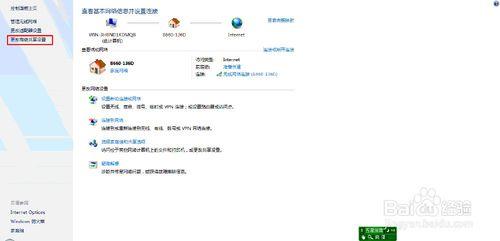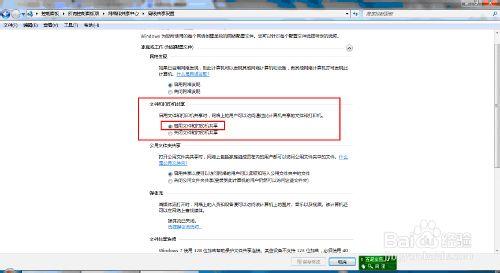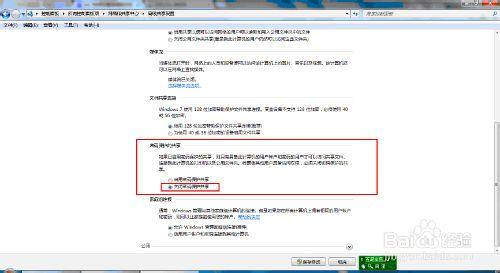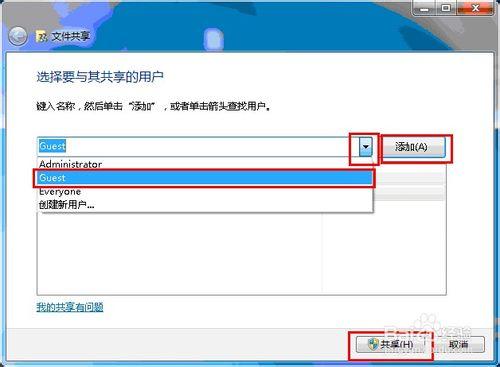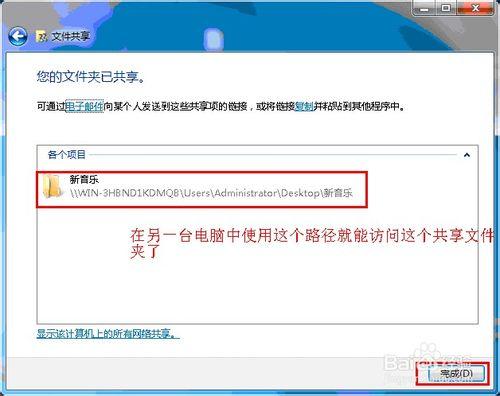win7局域網共享如何設置?
Tags: 局域網,
win7局域網共享設置方法介紹
一、開啟GUEST帳戶
右鍵WIN7桌面上的計算機圖標,在彈出的菜單中選擇“管理”。然後在計算機管理界面依次雙擊“本地用戶和組”-“用戶”,在界面右側找到“GUEST”帳戶,繼續右鍵點擊GUEST,然後在彈出菜單裡選擇“屬性”,在屬性窗口把“帳戶已禁用”的勾去掉,然後“確定”,如圖所示。
二、設置共享
打開控制面板,找到“網絡和共享中心”圖標,點擊進入。繼續點擊“更改高級共享設置”,在“文件和打印共享”處選擇“啟用”,在“密碼保護的共享”處選擇“關閉”,最後點“確認修改”,如圖所示。
三、共享你的文件夾
右鍵你要共享的文件夾,選擇“共享”菜單,繼續選擇“特定用戶”,在共享界面,點向下的那個小箭頭,找到“GUEST”用戶選定,然後點擊“添加”,最後點“共享”。
在最後的界面點“完成”就結束了文件共享的設置。界面裡有個網絡地址,局域網內的機器都可以使用這個地址訪問這個共享文件夾(通過“\\你的IP地址”也能訪問)。